excel破解表格保护密码的方法
发布时间:2016-12-02 11:49
相关话题
在Excel中经常录入重要数据的朋友都知道,如果想要数据不被篡改只能为表格添加密码保护,但有时候却忘记了密码,这个时候就需要用到破解密码的方法了,下面是小编带来的关于excel破解表格保护密码的方法,欢迎阅读!
excel破解表格保护密码的方法:
破解表格保护步骤1:这里有份加密的EXCEL文件
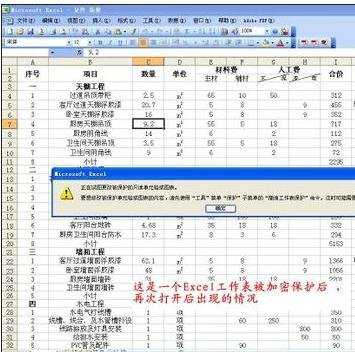

破解表格保护步骤2:选择工具栏——宏——录制新宏

破解表格保护步骤3:输入宏名,如aa

破解表格保护步骤4:点“停止录制”得到一个空宏

破解表格保护步骤5:删除窗口中的所有字符,把代码工具内的代码复制进来


破解表格保护步骤6:选工具——宏——选allinternalpasswords,运行,确定两次

破解表格保护步骤7:点完2次确定后,鼠标处于等待状态,这时代码已经在后台运行处理破解中销等2-3分钟

最后完成后,直接点确定(也是2次确定) 最后再保存,,,,一定要记得保佑,回头再来看看是否需要密码
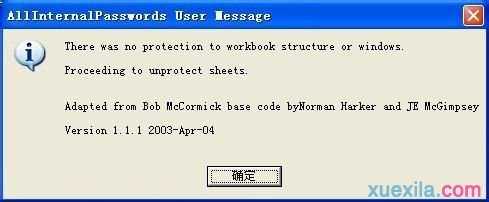
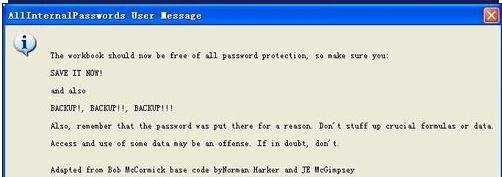
看了excel破解表格保护密码的方法还看了:
1.如何破解excel密码保护的教程
2.excel如何破解密码
3.excel2013密码破解的方法
4.如何破解加密excel的教程
5.excel2003密码破解的教程
6.excel2007怎么撤销保护密码
7.如何破解excel密码的教程

excel破解表格保护密码的方法的评论条评论